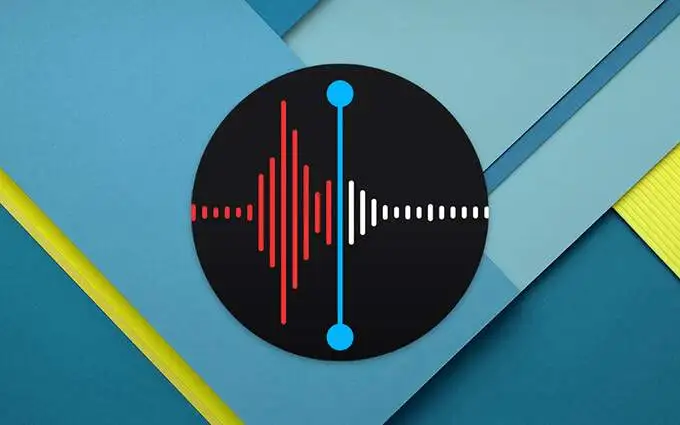A Voice Focus egy Windows 11funkció, amely lehetővé teszi a felhasználók számáratávolítsa el a háttérzajt, és tegye tisztábbá a mikrofon hangját. A funkció használatához a felhasználóknak a Windows 11 22H2 vagy újabb verzióját kell használniuk. Ahhoz, hogy az eszköz kompatibilis legyen, támogatottnak kell lennieNPU, és a hardvergyártónak be kell jelentkeznie a telepítésévelWindows Studio Effect illesztőprograma rendszeren.

A Windows 11 Voice Focus funkciója mesterséges intelligencia segítségével javítja a hangminőséget a visszhang, a háttérzaj és a visszhang csökkentésével. Ez tisztább és érthetőbb hangzást eredményez, különösen zajos vagy visszhangos környezetben.
Csökkentse a mikrofon háttérzaját a Voice Focus segítségével a Windows 11 rendszeren
A Voice Focus funkció engedélyezése a Windows 11 rendszeren egyszerű, és a Windows beállításain keresztül végezhető el. Íme, hogyan kell csinálni:
- Nyissa meg a Windows beállításait a gomb megnyomásávalWindows+Igombokat a billentyűzeten.
- Most menj ideRendszer > Hang.
- A Hangbeállításokban görgessen lefelé, hogy megtalálja aBemenetszakasz.
- Ott látni fogja a sajátjátMikrofon tömb. Kattintson rá a beállítások megnyitásához.
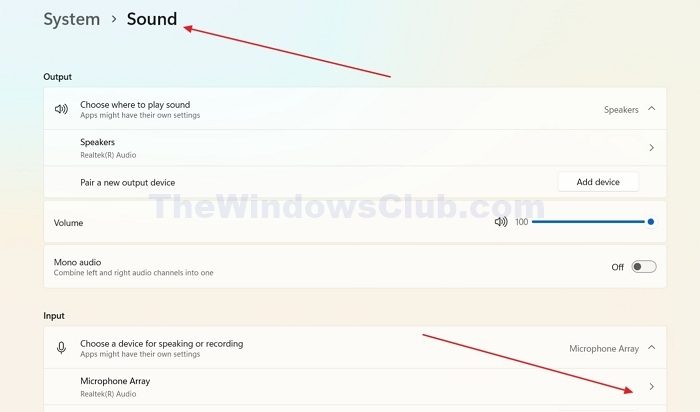
- Kérjük, görgessen le aHangjavításokszakaszt, és kattintson rá a kibontásához.
- Most látni fogja és átkapcsolja aHangfókuszfunkció engedélyezéséhez.
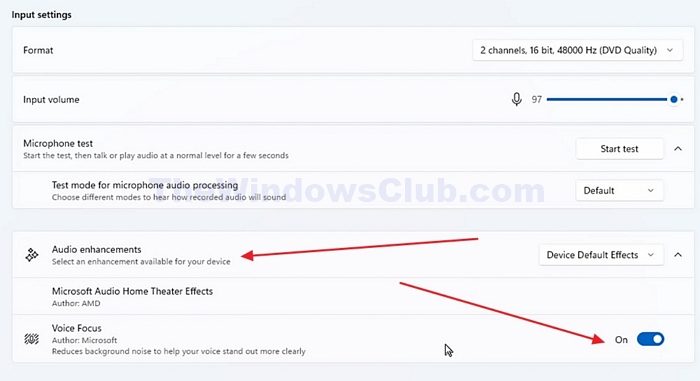
Egyéb módszerek a háttérzaj csökkentésére a Windows rendszerben
A processzor és a gyártó korlátai miatt a hangfókusz funkció nem érhető el sok Windows 11-es eszközön. Különféle alkalmazásokkal azonban eltávolíthatja a mikrofon háttérzaját; itt van néhány.
Olvas:
1] A NoiseGator alkalmazás használata

NoiseGatoregy egyszerű, ingyenes, nyílt forráskódú zajkapu alkalmazás, amely csökkenti a háttérzajt és a mikrofon sziszegését. Az alkalmazás teljesen ingyenes. A NoiseGator egy olyan eszköz, amely valós időben elemzi a hangszinteket. A hang általában akkor megy át, ha az átlagos hangszint meghaladja a beállított küszöböt. Ha azonban az átlagos szint a küszöb alá esik, a kapu bezárul, és a hang megszakad. Nem a legfejlettebb technológiákat használja, de továbbra is hibátlanul működik és széles körben használják.
2] A Krisp App használata
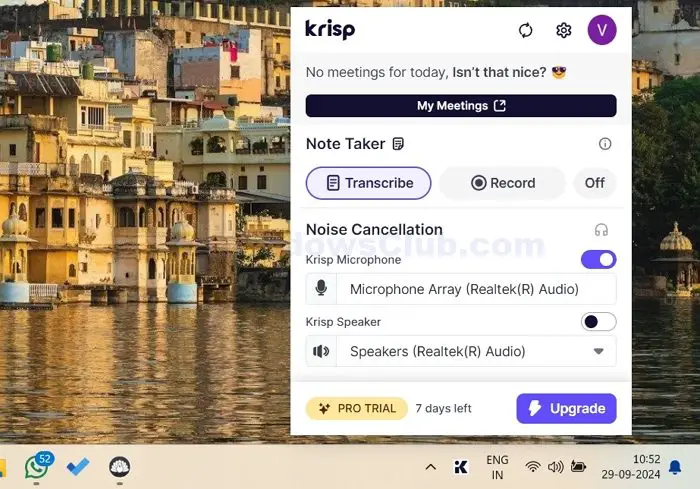
A Krisp az egyik legszélesebb körben használt és leghatékonyabb AI zajszűrő alkalmazás. Ellentétben a Noisegator alkalmazással, nem a kimenet hangosságára támaszkodik a kikapcsolásához. Ehelyett mesterséges intelligencia segítségével tesz különbséget a háttér és az előtér zaj között, ami még hatékonyabbá teszi. Ezen kívül egyéb funkciókkal is rendelkezik, mint például az értekezlet-átiratok, az AI jegyzetelés az értekezletekhez és a rögzítés.
Haaz ingyenes csomagban vagy, az egyének és a kis csapatok 60 percnyi mesterséges intelligencia zajszűrést és korlátozott hozzáférést kaphatnak más funkciókhoz.
3] Beépített zajszűrés használata a nagyításban, csapatok
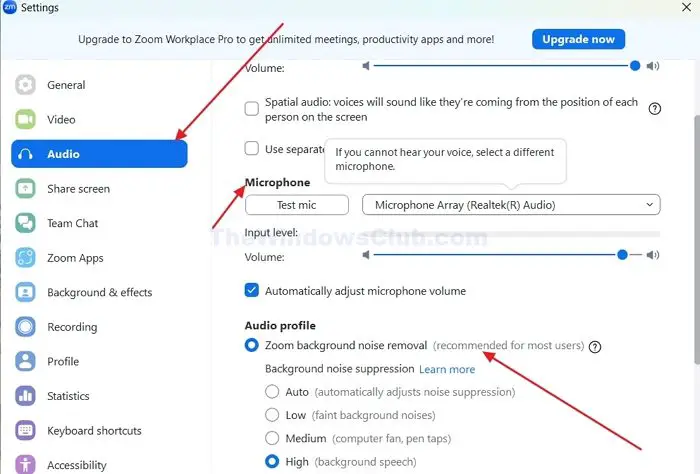
A népszerű e-mail alkalmazások, például a Zoom és a Microsoft Teams beépített zajcsillapító funkciókkal rendelkeznek. Ezek a funkciók ezen alkalmazások minden felhasználója számára ingyenesek. Engedélyezésük meglehetősen egyszerű. Csak annyit kell tennie, hogy lépjen a beállításokra, majd a hangbeállításokra, és keresse meg a zajcsökkentési lehetőségeket a Mikrofon beállítások mellett. A zajcsökkentési és törlési beállítások általában itt találhatók, vagy alkalmazásonként változnak.
Olvas:.
Hogyan lehet eltávolítani a statikus zajt a mikrofonból?
A hangfelvételek statikus zaját gyakran a túlzott erősítési beállítások okozzák. A zaj csökkentése érdekében egyensúlyba kell hoznia a jelerősítést, és minimalizálnia kell a nem kívánt zajt. A további zajcsökkentés érdekében fontolja meg az árnyékolt kábelek használatát, tartsa távol az interferenciaforrásokat, és használjon popszűrőket.
Hogyan lehet kijavítani a zümmögő zajt a mikrofonban?
Ha hangproblémákat tapasztal, állítsa be a mikrofon erősítését, ellenőrizze a digitális audio munkaállomást, és tesztelje a mikrofont egy másik USB-porton. Ezek a lépések segíthetnek a torzítással vagy más hangminőséggel kapcsolatos problémák megoldásában.





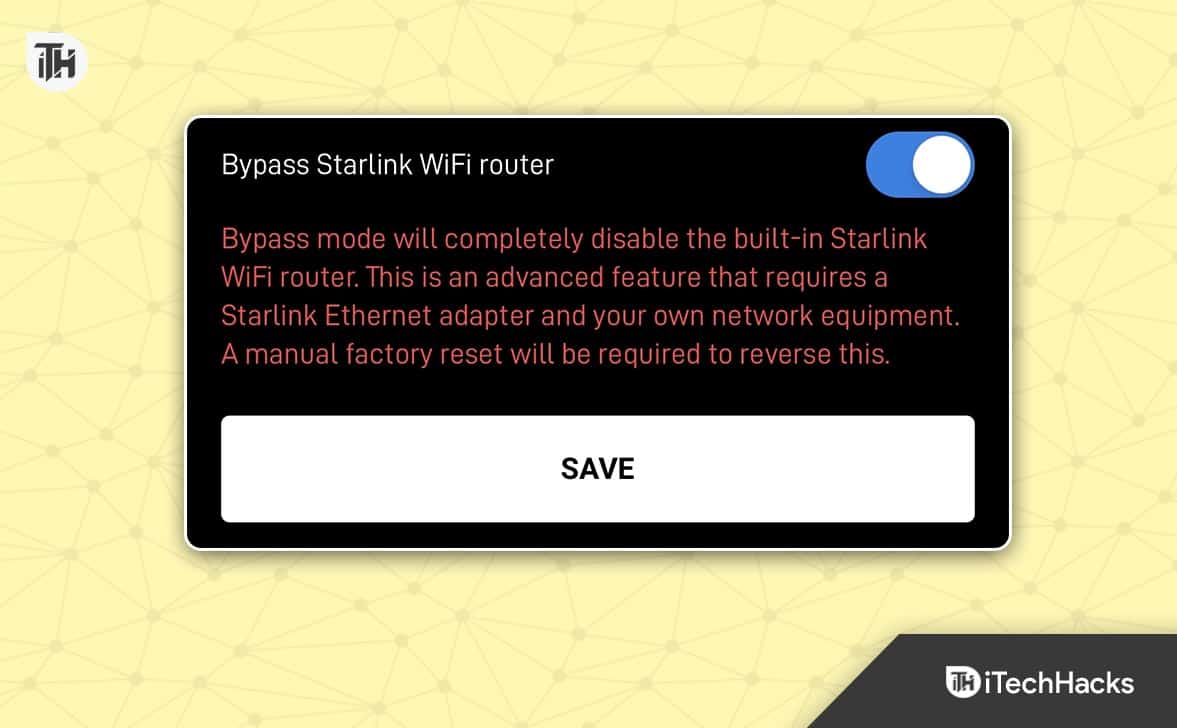
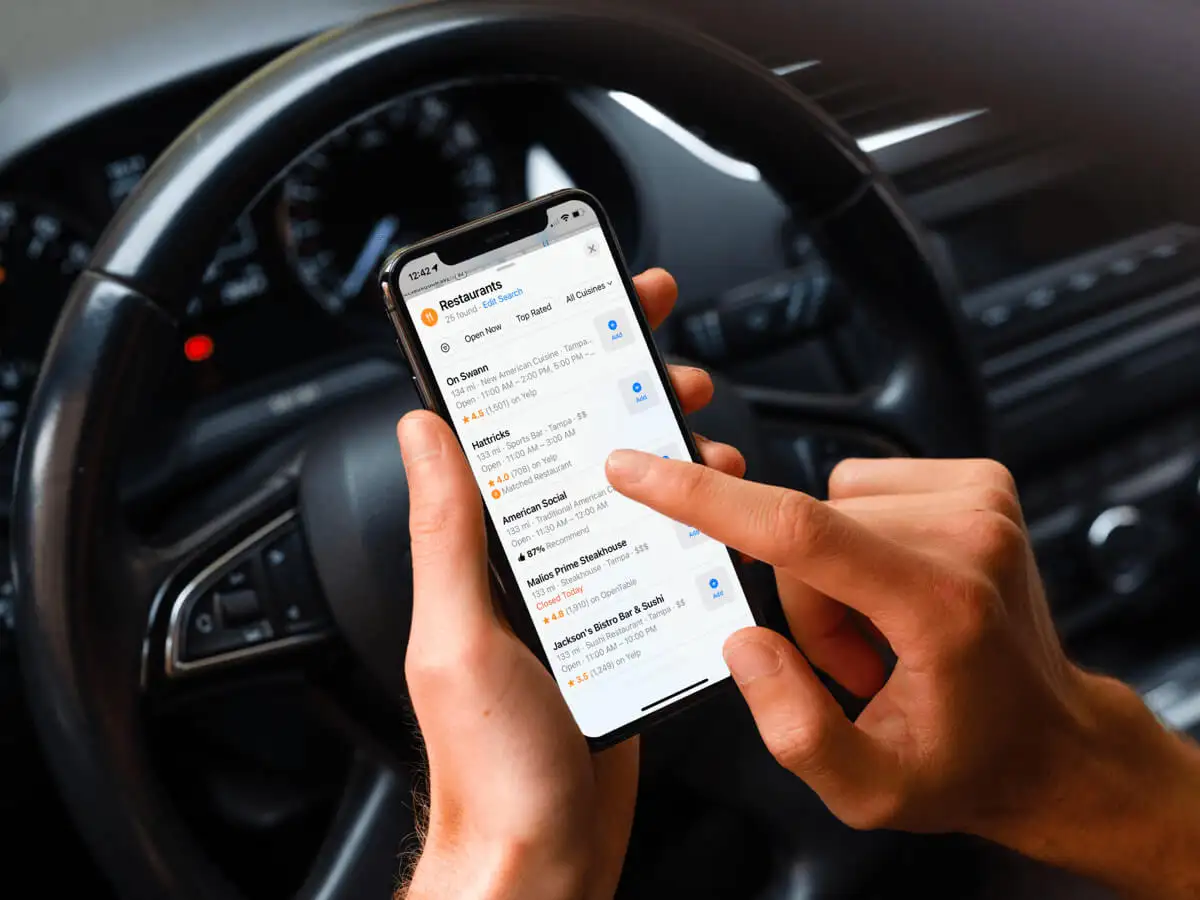
![Mennyibe kerül az Android telefon feloldása? [Részletes információ]](https://elsefix.com/statics/image/placeholder.png)